
Hoe een Samsung Galaxy S21/21+ te repareren die geen verbinding maakt met een pc
Er zijn tegenwoordig veel back-upopties beschikbaar om ervoor te zorgen dat alle gegevens van uw telefoon veilig zijn. Veel mensen geven nog steeds de voorkeur aan de ouderwetse methode om hun telefoon op een pc aan te sluiten en bestanden over te zetten.
Als uw Samsung Galaxy S21/21+ geen verbinding maakt met een pc, bent u op de juiste pagina beland. Hier gaan we een aantal oplossingen opsommen die u kunt proberen. Laten we beginnen.
Zie ook: Samsung Galaxy S21/21+ kan niet bellen of gebeld worden – Manieren om dit probleem op te lossen .
Manieren om een Samsung Galaxy S21/21+ te repareren die geen verbinding maakt met een pc
Probeer de onderstaande opties als u problemen ondervindt bij het verbinden van uw telefoon met een pc.
Controleer de USB-kabel
Voordat u overstapt op andere oplossingen die mogelijk wat meer inspanning vergen, moet u ervoor zorgen dat de USB-kabel niet beschadigd raakt. Als dit het geval is, kunt u de telefoon daarom op een pc aansluiten.
Start uw telefoon en uw computer opnieuw op
Wanneer u een probleem tegenkomt met uw telefoon of pc, is de eerste en meest effectieve oplossing het simpelweg opnieuw opstarten van het zich misdragende apparaat. In dit geval moet u beide opnieuw opstarten, omdat u niet zeker weet welke het probleem veroorzaakt. Zodra je dat hebt gedaan, probeer je de telefoon op een computer aan te sluiten.
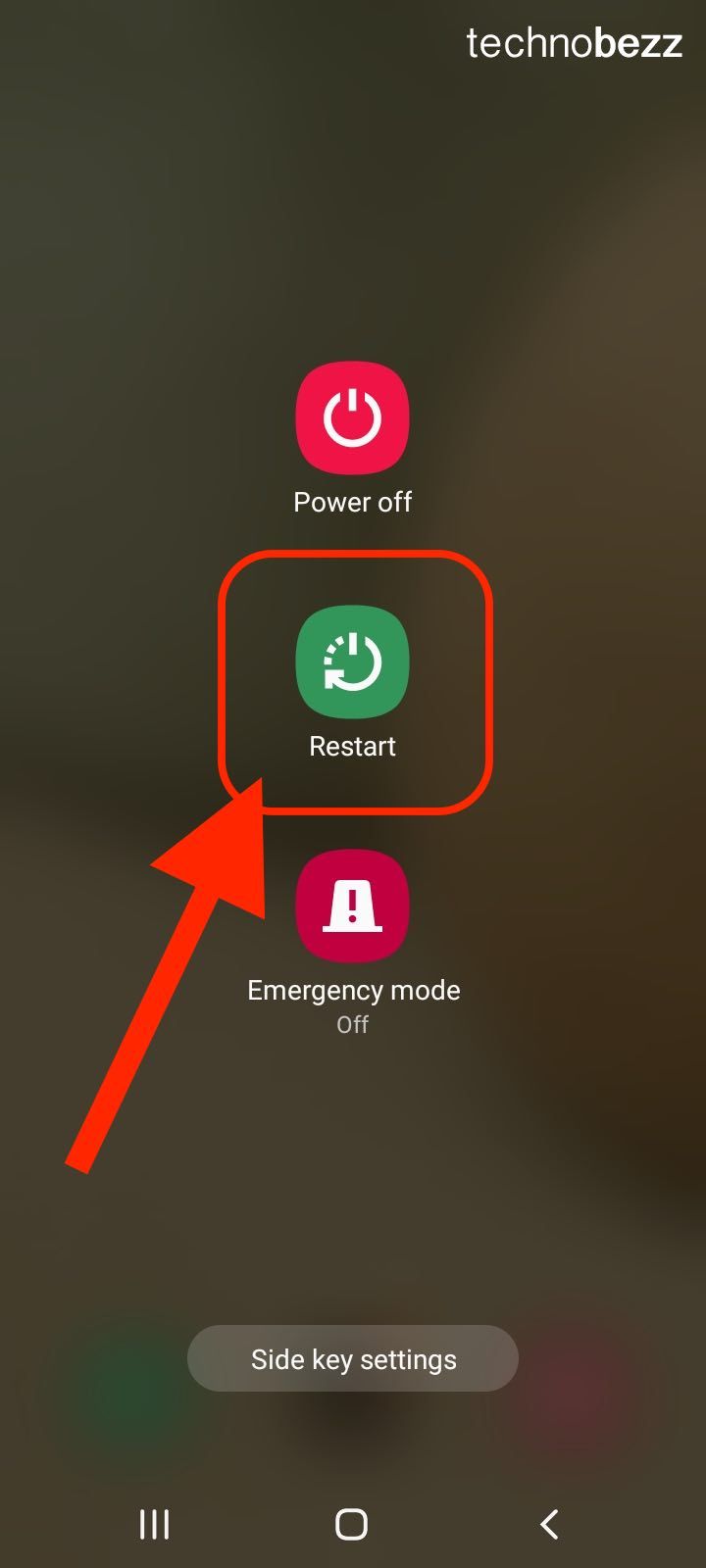
Windows-updates
Controleer of er Windows-updates beschikbaar zijn. Om dat te doen, klikt u op de Start-knop, gaat u naar Instellingen en klikt u op Update en beveiliging. Controleer op updates.
S21/21+ software-update
Als u altijd het maximale uit uw telefoon wilt halen, moet u ervoor zorgen dat deze over de nieuwste softwareversie beschikt. U kunt controleren op de software-update door naar Instellingen > Software-update te gaan en op Downloaden en installeren of Nu installeren te tikken.
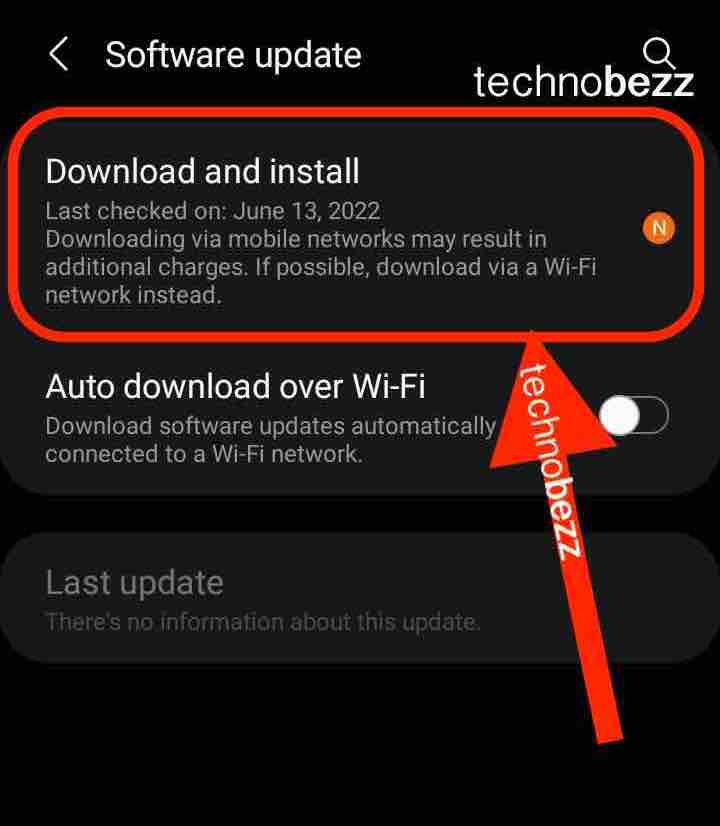
Gebruik de SmartSwitch-app
Veel gebruikers meldden dat het gebruik van de SmartSwitch-app voor Windows het probleem heeft opgelost en dat ze erin zijn geslaagd de telefoon met succes op de pc aan te sluiten. U kunt de app hier openen.
Wis de cachepartitie
De telefoon bevat mogelijk beschadigde bestanden; je kunt deze verwijderen door de cachepartitie te wissen. Om dat te doen, volgt u deze stappen:
- Zet je telefoon uit
- Druk tegelijkertijd op de aan/uit-knop en de knop Volume omhoog
- Houd de knoppen ingedrukt en wacht tot het Android-menu op het scherm verschijnt
- Gebruik de volumeknoppen om naar de cachepartitie Wisen te navigeren
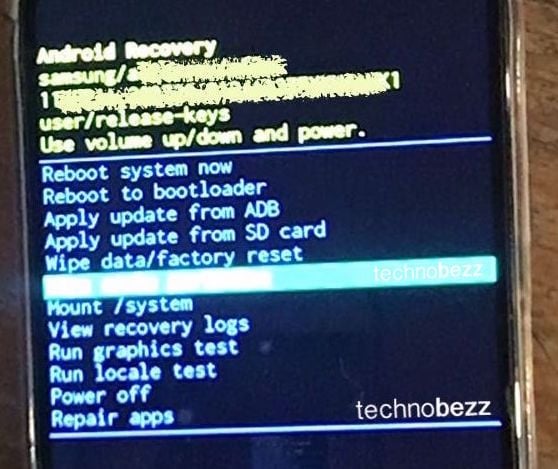
- Gebruik de aan/uit-knop om te bevestigen
- Gebruik nogmaals de volumeknoppen en markeer Ja
- Bevestig met de aan/uit-knop
- De keuze voor “Systeem nu opnieuw opstarten” verschijnt
- Gebruik de aan/uit-toets om te bevestigen.
Herstel fabrieksinstellingen
Als u de bovenstaande oplossingen heeft geprobeerd, maar de telefoon nog steeds geen verbinding wil maken met een pc, voert u een fabrieksreset uit. Het wist alles op je telefoon, en dat is precies de reden waarom we het altijd als laatste vermelden. Maak een back-up en ga verder:
- Ga naar Instellingen > Algemeen beheer
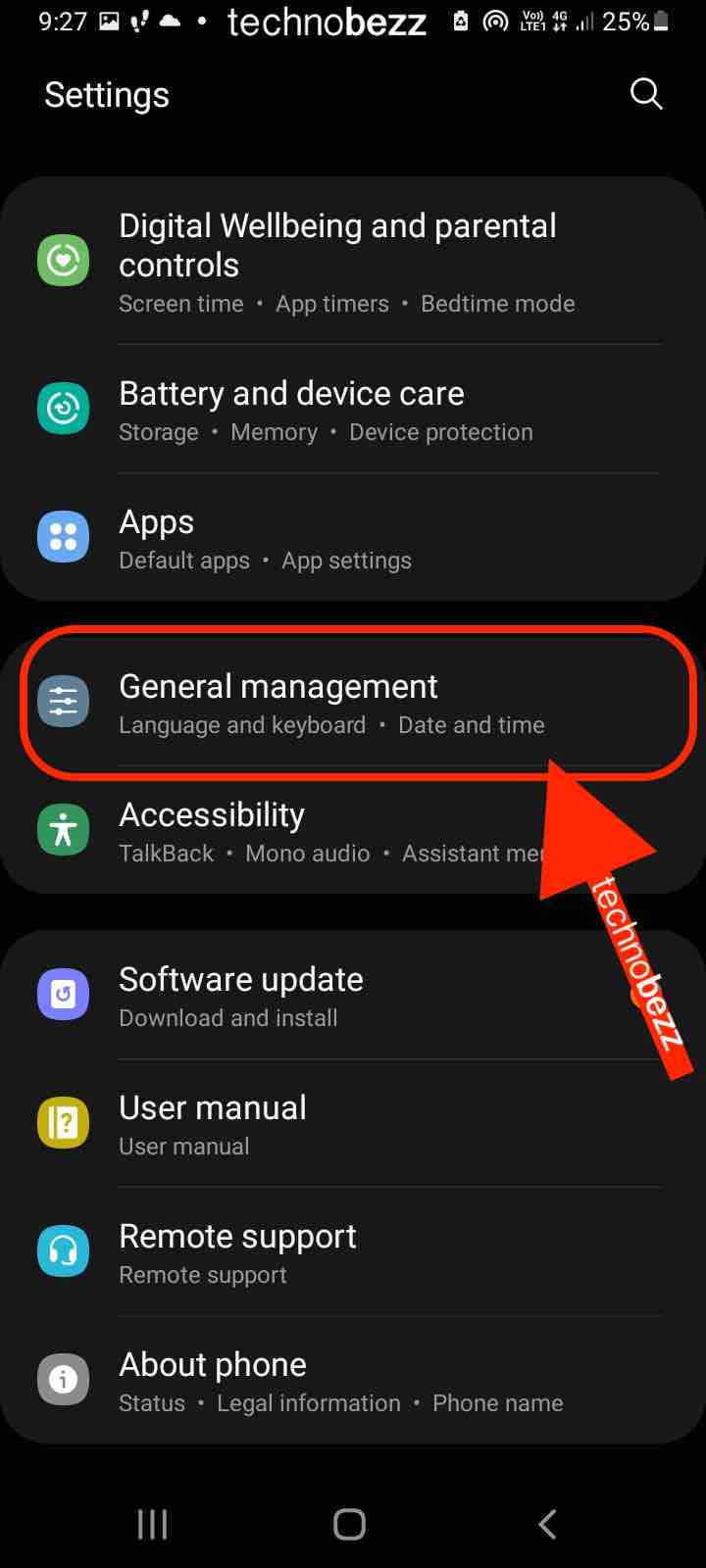
- Tik nu op Reset > Fabrieksgegevens opnieuw instellen
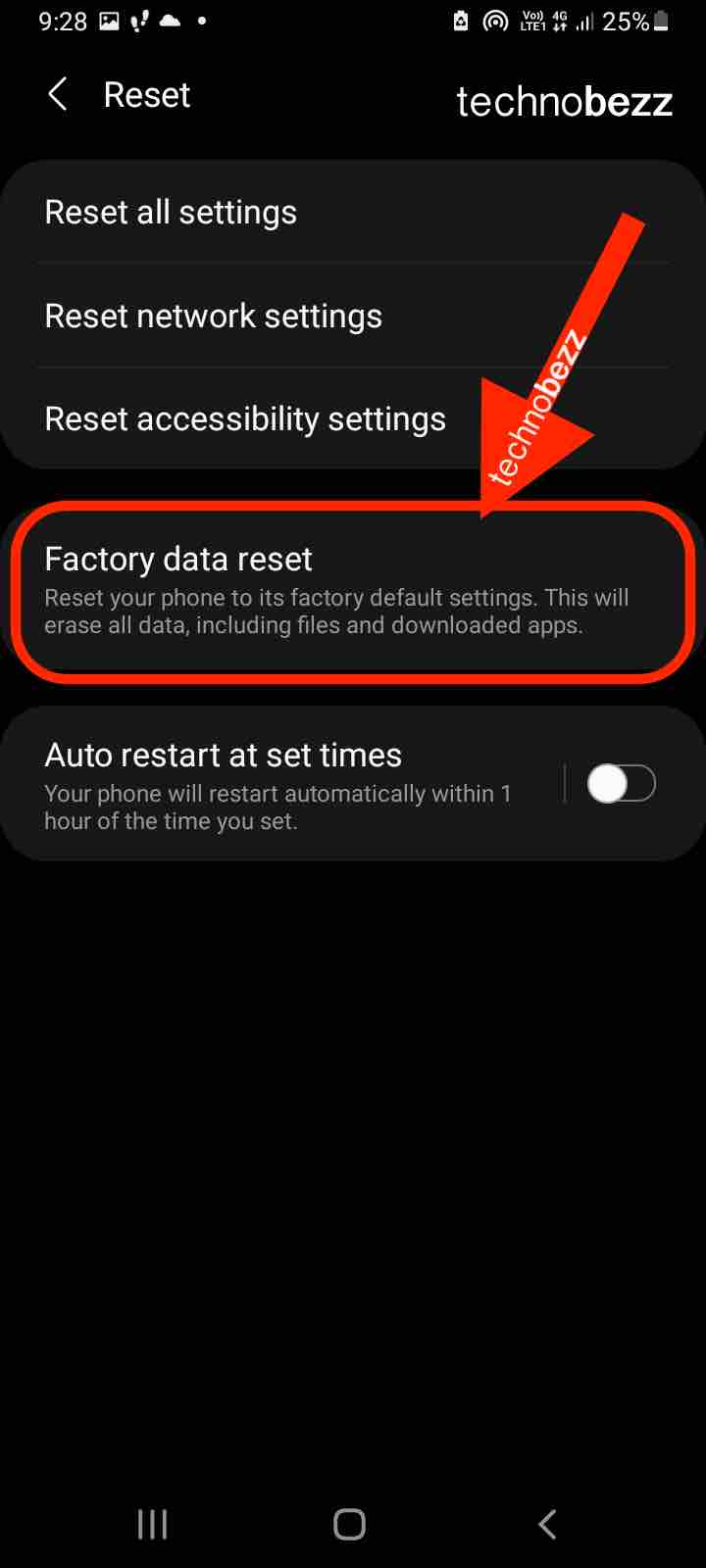
- Tik op Opnieuw instellen.
- Zodra het opnieuw instellen is voltooid, volgt u de stappen op het scherm om de telefoon als nieuw apparaat in te stellen.
